persoonlijke visuals Creatie
In deze les verkent u de Creatie gepersonaliseerde visuals showcase. In deze showcase ziet u hoe u de creatie-API's gebruikt om persoonlijke visuals te maken.
Selecteer in het menu Power BI Embedded Analytics Playground de showcase Creatie gepersonaliseerde visuals.
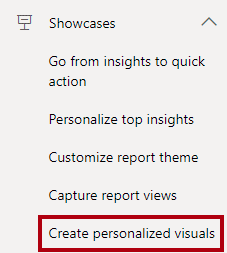
Selecteer in het ingesloten Power BI-rapport rechtsonder de knop Creatie snelle visual.
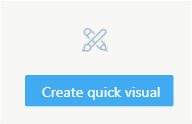
Kies in het venster Creatie snelle visual een type visual, stel de velden in en maak de visual optioneel op, bijvoorbeeld door een specifieke titel op te geven. Wanneer u de installatie hebt voltooid, selecteert u Creatie.
De app heeft de createVisual functie gebruikt om een nieuwe visual met een standaardindeling aan de pagina toe te voegen.
Beweeg de cursor over de nieuwe visual en selecteer in de rechterbovenhoek het beletselteken (...) om het contextmenu van de visual te openen. (Uw visual kan afwijken van de visual die in de volgende afbeelding wordt weergegeven.)
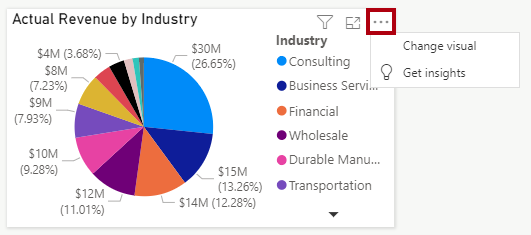
De app heeft de updateSettings functie gebruikt om nieuwe instellingen door te geven waarmee een opdrachtextensie wordt gedefinieerd. Zie Menuopdrachten voor een rapportvisual wijzigen voor meer informatie.
Selecteer de opdracht Visual wijzigen . Stel in het venster Creatie snelle visual een andere visual in en selecteer vervolgens Creatie.
De app moet de visual hebben vervangen door de nieuwe installatie.
Zie Snel persoonlijke visuals maken voor meer informatie.